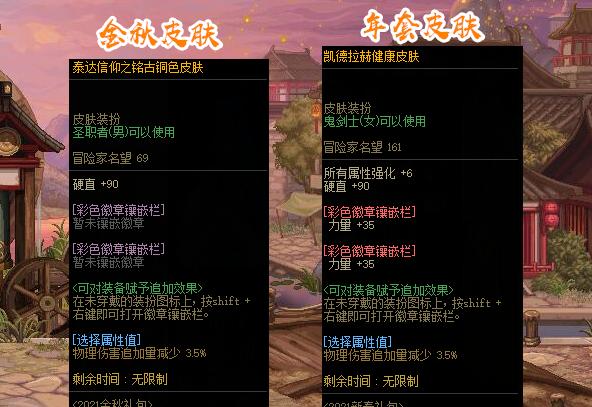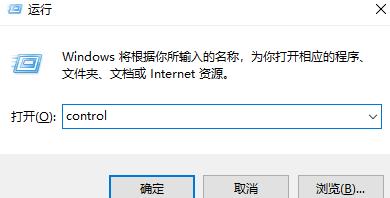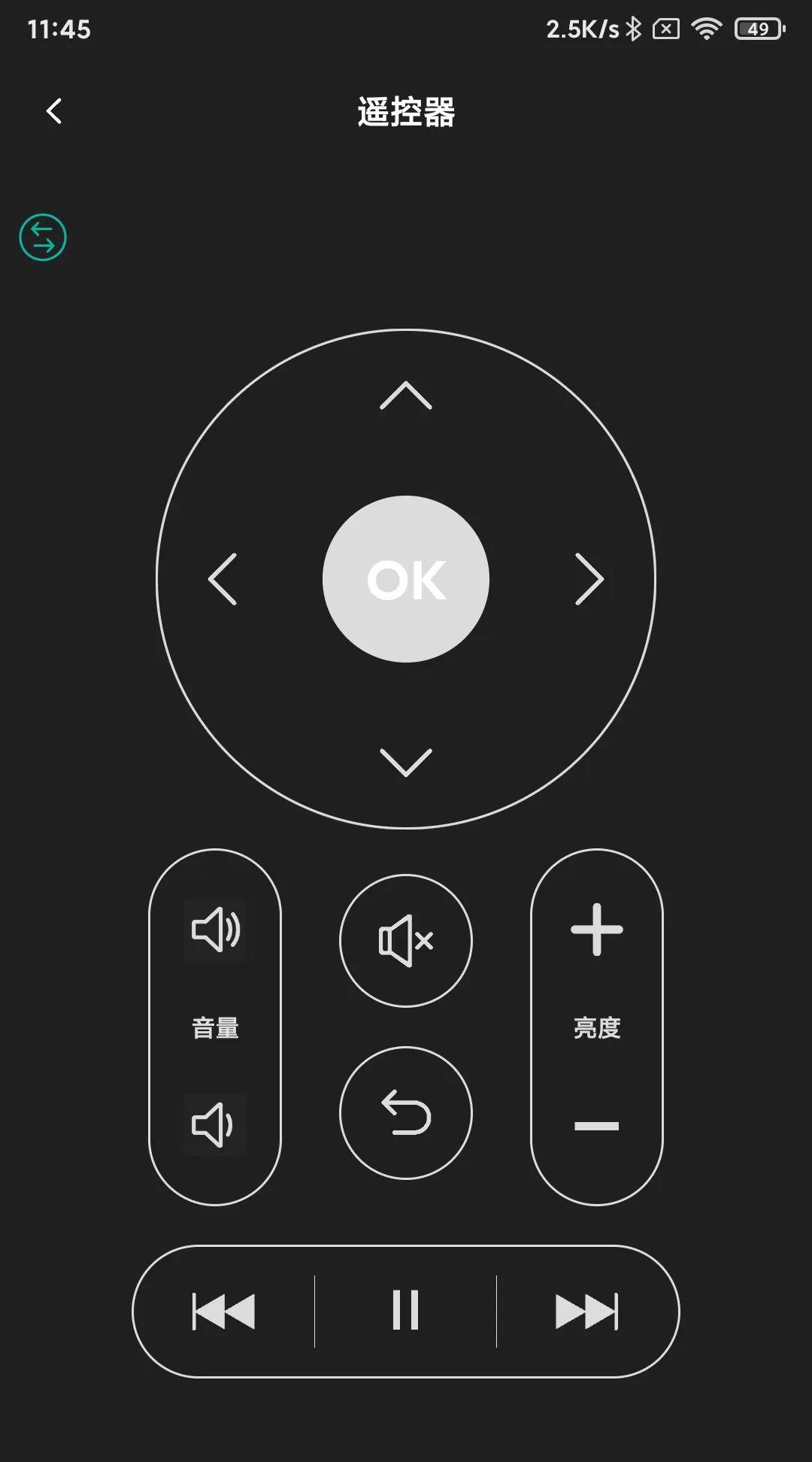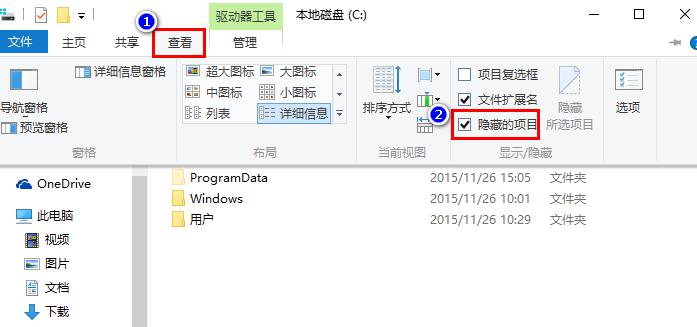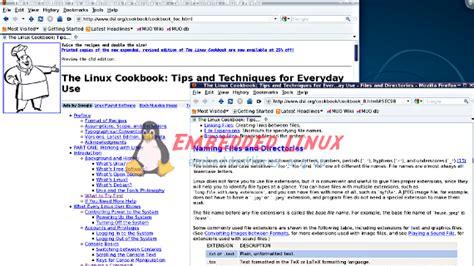不点蓝字,我们哪来故事?


现今社会,系统装机已不是什么太难的技术,也不只是计算机人士的独有技能,网络上出现很多装机软体,类似一键还原,老毛桃等。可是,还有多少人知道这种最古老,最安全的系统安装方式呢?

U盘启动制作之刻录(也可以制作碟片)

正 文


特别备注:此过程会删除U盘所有数据,如U盘内有重要数据请事先做好备份!!!


安装刻录软体——UltraISO

1、解压UltraISO(中文名称软碟通)

2、 双击打开安装下面软体,一直点下一步,安装UltralISO.exe,一直点下一步,安装完成后注册码在注册码sn.txt文本中黏贴
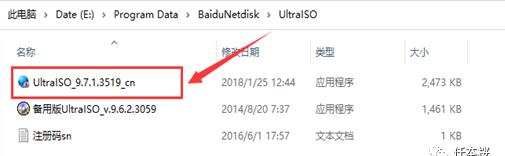
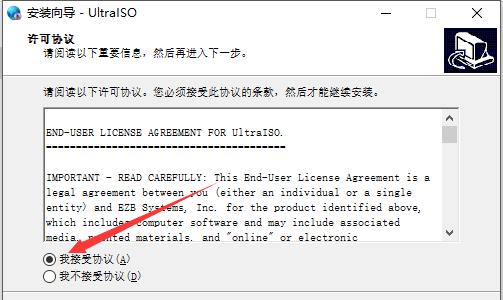
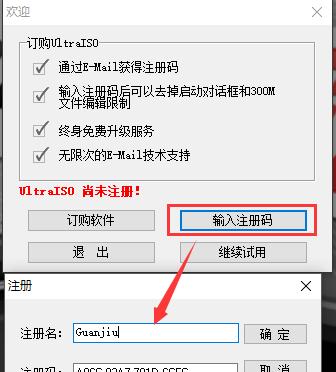
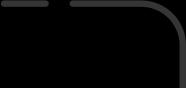
注意:如果官人的操作系统安装的是外国语版本,即非中文版,建议先添加并设置中文显示语言,否则该软体无法安装或激活
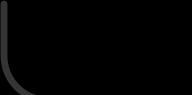
3、完成后软体显示界面如下
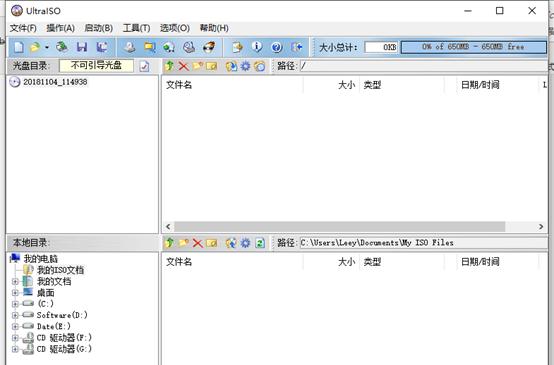

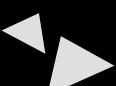
开始刻录U启动
特别备注:此过程会删除U盘所有数据,如U盘内有重要数据请事先做好备份!!!
1、将U盘插入电脑,在软体内选择打开文件,锁定到系统镜像的下载路径
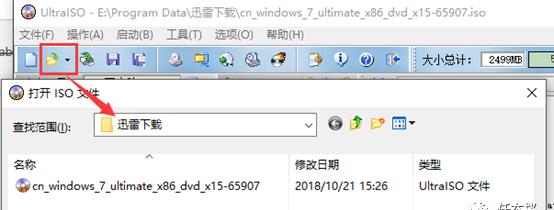
2、选中镜像文件双击打开,显示如下
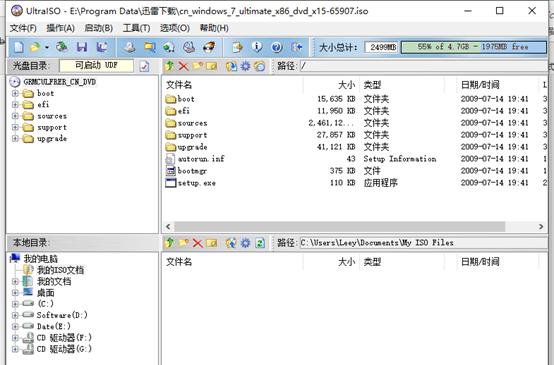
3、依次选择启动(B)->写入硬盘镜像…
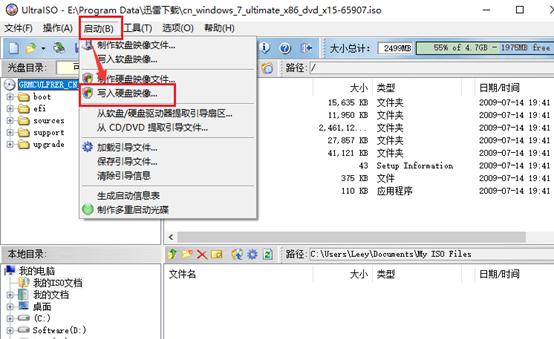
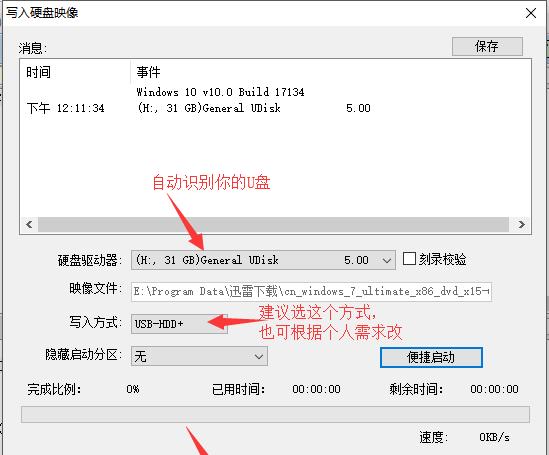
特别备注:此过程会删除U盘所有数据,如U盘内有重要数据请事先做好备份!!!
写入速度的快慢取决于你的U盘,如果U盘是3.0,写入速度会很快。
拓展:如何识别U盘是2.0还是3.0?
I、外观
①2.0U盘usb插口里面是白色的,3.0U盘usb插口里面是蓝色的
②2.0U盘只有四帧脚,3.0U盘有九帧脚(内五外四)
电脑端3.0插口标识有SS,而2.0插口标识usb或者是usb图标
II、软件检测
下载U盘指标检测工具(ChipEasy或者ChipGenius)显示如下
协议版本:USB2.00,意思就是2.0U盘
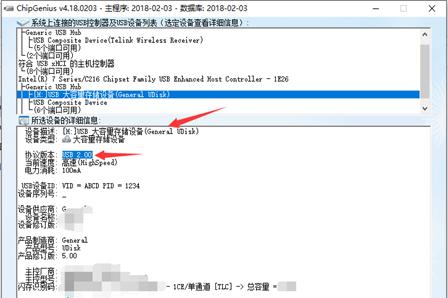
5、 制作完成后, U盘会自动改变名字,如下
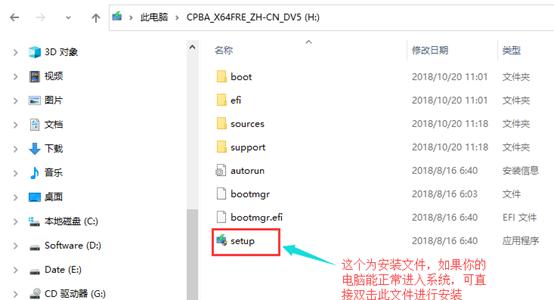
到此,U盘启动制作之刻录的方法完成。
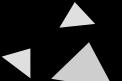
扫描二维码
获取更多精彩
仟夲桜